L’uso di FileVault su un Mac crittografa l’intero disco rigido, proteggendo i dati personali da furti o accessi non autorizzati. Questa potente funzionalità di sicurezza è spesso attivata dagli utenti al primo avvio del Mac, ma è possibile abilitarla o disabilitarla in un secondo momento, senza problemi. Tuttavia, se decidi di attivare FileVault in seguito, il processo di crittografia potrebbe richiedere più tempo, poiché i dati esistenti devono essere crittografati.
Per questo motivo, è utile monitorare l’avanzamento della crittografia di FileVault, così da sapere quanto manca al completamento del processo di crittografia o decrittografia.
In questo articolo, ti mostreremo come visualizzare in modo preciso l’avanzamento della crittografia FileVault, così potrai tenere d’occhio il progresso. Esistono due metodi per farlo: uno tramite la riga di comando, che è il più accurato, e l’altro più semplice, utilizzando il pannello delle preferenze.
Come controllare l’avanzamento della crittografia FileVault dalla riga di comando
Se hai recentemente attivato FileVault e il tuo disco sta ora crittografando, oppure hai disabilitato FileVault e il disco sta decodificando, segui questi passaggi:
- Apri l’app Terminale disponibile in / Applicazioni / Utility /
- Immetti la seguente stringa di comando:
- Cerca «Conversion Progress:» nell’output del comando per vedere il progresso della crittografia.
diskutil cs list
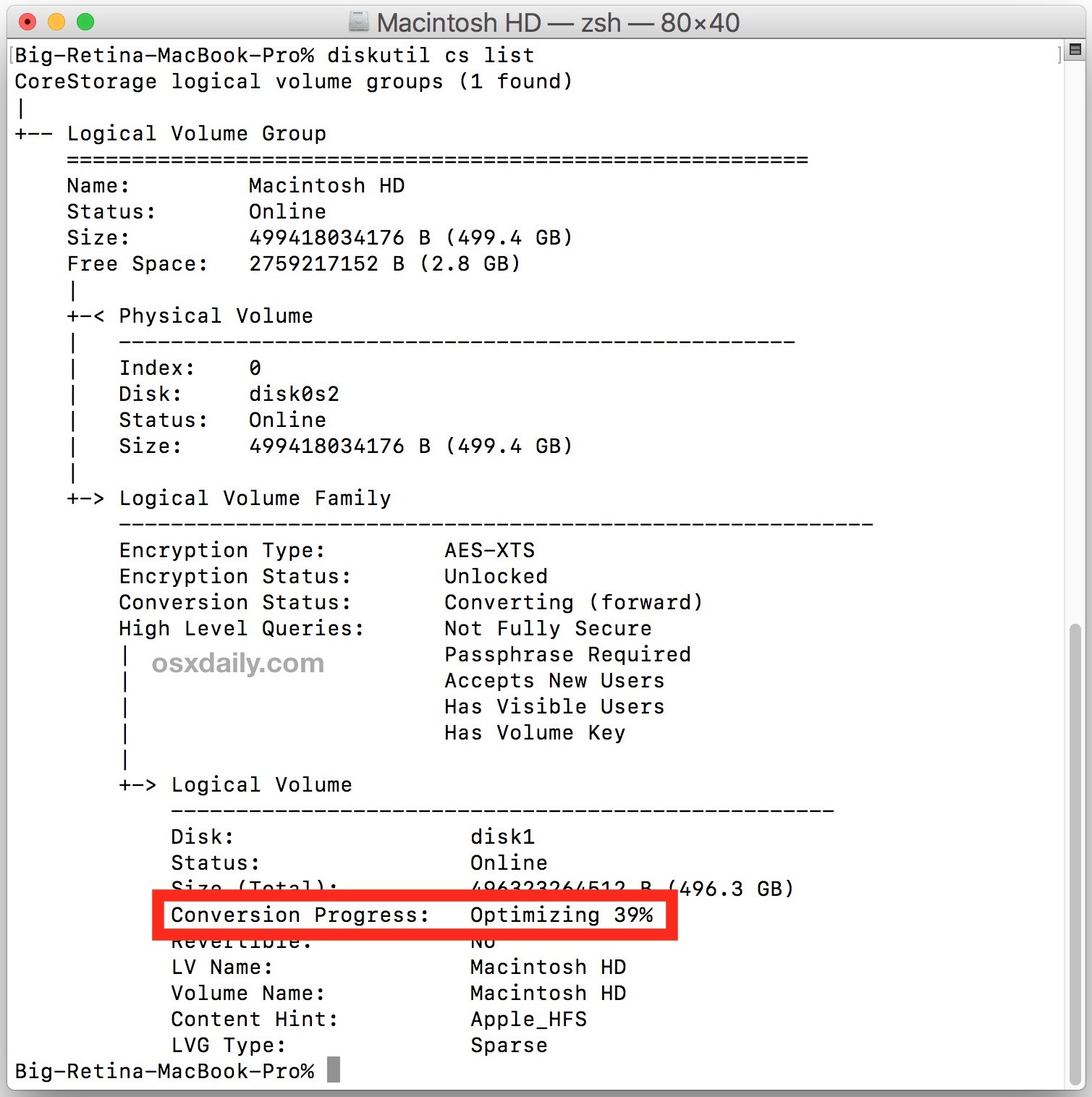
Puoi semplificare l’output usando grep per filtrare «Conversion Progress» in questo modo:
diskutil cs list | grep «Conversion Progress»
Nell’esempio dello screenshot qui mostrato, il progresso della conversione di FileVault è in fase di «Ottimizzazione» al 39%, il che significa che il volume di FileVault non è ancora completamente sicuro. Potresti vedere un messaggio che indica «Crittografia» con una percentuale, o «Decrittografia» se il disco è in fase di decodifica.
Verifica dell’avanzamento della crittografia FileVault da Preferenze
Puoi anche controllare lo stato di avanzamento della crittografia FileVault nel pannello Preferenze di Sistema:
- Dal menu Apple, apri Preferenze di sistema e vai a «Sicurezza e privacy».
- Dalla scheda «FileVault», cerca la barra di stato per vedere lo stato della crittografia.
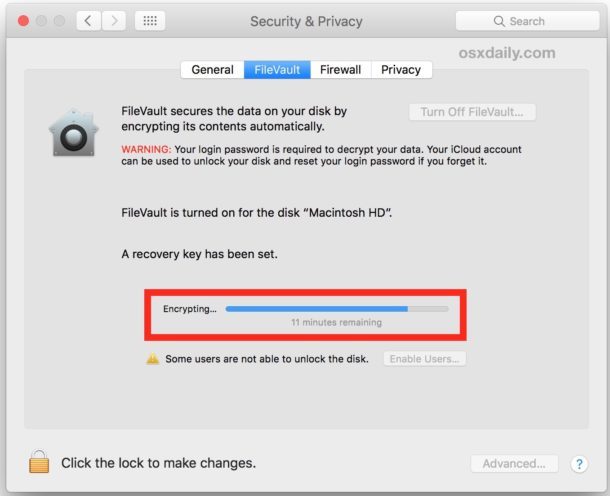
* Nota: il pannello delle preferenze di sistema mostra lo stato della crittografia e il suo progresso, ma per qualche motivo potrebbe non essere preciso come il metodo della riga di comando. Ho notato che i tempi riportati nel pannello delle preferenze possono rimanere fermi per ore, mentre la crittografia di un’unità può richiedere più di 20 ore per completarsi.
Fai attenzione che questo metodo mira a verificare l’effettivo avanzamento della crittografia, il che è diverso dall’utilizzare i comandi di fdesetup per controllare se FileVault è abilitato. Naturalmente, se FileVault non è attivo e non sta eseguendo la crittografia, non è necessario controllare l’avanzamento.
Novità per il 2024: Miglioramenti e consigli pratici
Nel 2024, Apple ha implementato alcuni aggiornamenti significativi per migliorare l’esperienza di crittografia degli utenti. È ora possibile monitorare l’avanzamento della crittografia FileVault direttamente dal Centro Notifiche, ricevendo aggiornamenti in tempo reale sullo stato del processo. Questo rende la gestione della sicurezza dei dati ancora più semplice e accessibile.
Inoltre, ti consiglio di tenere sempre aggiornato il tuo sistema operativo. Gli aggiornamenti recenti non solo migliorano la sicurezza, ma possono anche ottimizzare la velocità di crittografia del disco. Assicurati di eseguire regolarmente il backup dei tuoi dati, soprattutto durante il processo di crittografia, per evitare perdite accidentali.
Infine, se hai bisogno di assistenza, non esitare a contattare il supporto Apple. Hanno risorse utili e possono guidarti attraverso eventuali problemi che potresti incontrare durante l’uso di FileVault.









